Error "Shockwave Flash se ha bloqueado" en el navegador Yandex: causas y soluciones. Cómo ejecutar el complemento Shockwave Flash si no responde
Algunos usuarios del navegador Yandex, al intentar ver un video en cualquier sitio, pueden encontrar el mensaje " No se pudo cargar Shockwave Flash" En este artículo, le diré qué es este error en el navegador Yandex, cuándo ocurre y cómo solucionar la falla de Shockwave Flash al cargar en su PC.
Shockwave Flash en sí es un complemento de navegador diseñado para reproducir películas Flash (generalmente en formato flv). Muchos servicios conocidos, como Google, YouTube, VKontakte, RuTube y otros, utilizan vídeo flash en su trabajo, y para la reproducción de alta calidad de este vídeo existe la tecnología Shockwave Flash, implementada en Adobe Shockwave Player.
Sin embargo, no confunda Adobe Shockwave Player y Adobe Flash Player. Aunque ambos existen para reproducir contenido multimedia, Adobe Shockwave es un producto más avanzado con una rica funcionalidad (soporte de chat multiusuario, un lenguaje de secuencias de comandos rápido y extenso, análisis XML, manipulación de ráster, etc.).

Síntomas del error
El error "Error al cargar Shockwave Flash" aparece cuando intentas ver videos en varios sitios o grabar videos desde tu cámara web. Después de que ocurra este problema, es posible que no se reproduzca video en varios juegos de computadora, etc. Si esto ocurre, el usuario puede recibir un mensaje similar indicando que la descarga de Shockwave Flash se canceló o falló.
Cuando vea un mensaje sobre la descarga fallida de Shockwave Flash en su navegador Yandex, lo más probable es que Tiene varias versiones de este reproductor instaladas que entran en conflicto entre sí.

En consecuencia, cuando el usuario inicia un vídeo, ambos reproductores se activan y entonces sus módulos de software entran en conflicto. Más no siempre significa mejor.
Cómo solucionar el error de carga de Shockwave Flash
En consecuencia, para que la reproducción de vídeo funcione correctamente es necesario desactivar uno de ellos y así corregir la disfunción que ha surgido. Para hacer esto necesitas hacer lo siguiente:
- Nos dirigimos a nuestro Navegador Yandex, ingresamos about:plugins en la barra de direcciones y confirmamos la operación presionando enter.
- Seremos llevados a la lista de complementos que se ejecutan en el navegador.
- Haga clic en el botón “Más detalles” en la parte superior derecha y obtendremos una lista detallada de ellos.
- Buscamos la versión instalada en Archivos de programa y hacemos clic en "deshabilitar" al lado, deshabilitándola así.
- Ahora tenemos una versión funcional del reproductor y la reproducción de video debería funcionar bien.
Puedes ver cómo se ve visualmente la corrección del error Shockwave Flash en el vídeo:
Si el error "Error al cargar Shockwave Flash" persiste, intente volver a encender el primer reproductor y luego apagar el segundo. Vea cómo esto afecta la reproducción de video en el navegador Yandex.
Si el error vuelve a ocurrir
Si solo tiene un reproductor instalado en la lista de complementos, o si deshabilitar uno de los dos reproductores no solucionó el problema, primero asegúrese de tener instalada la última versión de Shockwave Flash. Vaya al sitio web oficial aquí e instale la última versión del reproductor.
Si tiene instalada la última versión y nada ayuda, puedo recomendar una reinstalación completa del navegador Yandex. Vaya a "Desinstalar programas", elimine Yandex.Browser y luego instale la versión más nueva y reciente desde su sitio web nativo.
Conclusión
En la mayoría de los casos, la causa de un error al descargar Shockwave Flash sin éxito es un conflicto en la funcionalidad de dos reproductores flash utilizados simultáneamente por el sistema. Para solucionar el problema, simplemente apague uno de ellos (como se muestra arriba) y el problema se resolverá.
En contacto con
Fallo del reproductor Flash en Google Chrome, Opera y otros navegadores basados en el motor Chrome, acompañado de un mensaje El complemento Shockwave Flash no responde- un fenómeno bastante común que puede ocurrir tanto en un usuario novato como en un usuario experimentado. En la versión en inglés, el programa escribe el error "Shockwave Flash se ha bloqueado".
La razón de tal falla, por regla general, es que ocurre un conflicto en los reproductores flash instalados al intentar mostrar videoclips o pancartas animadas en el navegador. El hecho es que el navegador Chrome y otros en su motor ya tienen un complemento integrado responsable de reproducir Flash. Al mismo tiempo, los usuarios suelen instalar otro adicional, por ejemplo, de Adobe o Macromedia. En consecuencia, al intentar reproducir un vídeo, estas dos bibliotecas no pueden decidir cuál de ellas lo hará. Como resultado, el complemento flash falla y el mensaje correspondiente indica que no responde.
Cómo reparar el error de Flash Player en Chrome
La solución a este problema es realmente muy sencilla. Inicie el navegador web Chrome y escriba esto en la barra de direcciones:
chrome://complementosEsto abrirá la lista de complementos del navegador instalados:

En la página que aparece, en la esquina superior derecha, haga clic en el signo más “Más” para ampliar toda la información sobre las bibliotecas instaladas.
Ahora nos desplazamos por la lista de módulos y encontramos la línea Adobe Flash Player(Adobe Flash Player). Si hay "2 archivos" entre paréntesis a la derecha, entonces el error "Shockwave Flash no responde" aparece 100% debido a un conflicto.
El siguiente paso es intentar desactivar el reproductor integrado que viene originalmente integrado en el navegador de Internet. Se encuentra en la carpeta de la aplicación y su biblioteca se llama pepflashplayer.dll:


Es decir, solo un complemento Flash está habilitado, el segundo está deshabilitado. Reinicie Chrome. Comprobando la reproducción del vídeo. Por ejemplo, en YouTube o RuTube.
¿No ayudó y el reproductor flash aún falla? Luego, intentemos hacer lo contrario: habilitar el módulo integrado y deshabilitar el de terceros.
Como regla general, debes ganar dinero con un método u otro.
Comentario: Si solo tiene uno de estos complementos instalado y falla periódicamente, debe intentar descargar la última versión de Adobe Flash Player e instalarlo de acuerdo con las instrucciones.
Shockwave es una tecnología encargada de mostrar gráficos vectoriales en 3D, juegos Flash y otros elementos. A veces, los usuarios de diferentes navegadores encuentran un error desagradable: este complemento no funciona. ¿Qué hacer en este caso?
Vale la pena señalar de inmediato que en otros aspectos (donde no se requiere reproducción Flash) el navegador funcionará igual que antes de que fallara el complemento.
La solución más sencilla es reiniciar el navegador. Pero esto sólo ayuda si el fallo fue aislado y no vuelve a ocurrir. Si reiniciar no ayuda y el complemento falla sistemáticamente, deberá dedicar un par de minutos a resolver este error.
La mayoría de las veces, este problema ocurre en el navegador más popular, Google Chrome. El caso es que otros navegadores cuentan con una versión independiente de Flash Player, mientras que Chrome la tiene integrada y actualizada junto con el propio navegador. Muy a menudo, los usuarios que tienen dos complementos instalados en su computadora, que comienzan a entrar en conflicto entre sí, experimentan fallas en los complementos. Para comprobar esto, debe escribir en la barra de direcciones de Chrome. chrome://complementos y presione Ingresar. En la ventana que se abre, necesitas encontrar la línea. Adobe Flash Player.
Si al lado de la inscripción dice 2 archivos, entonces quizás la razón del fracaso de Shockwave Flash radique precisamente en ellos. Por lo tanto, debes intentar desactivar uno de ellos. Para hacer esto, necesita encontrar un botón en el lado derecho de la pantalla. Más detalles y encontrar la línea de nuevo Adobe Flash Player.
Ahora necesitas averiguar qué complemento necesitas deshabilitar. Para hacer esto, debe concentrarse en la línea Ubicación. El primer complemento estará ubicado en C:\Program Files (x86)\Google\Chrome\Application\…, y el segundo en C:\Windows\SysWOW64\Macromed\Flash\…. Como está claro, el primero está integrado y hay que desactivarlo pulsando el botón correspondiente. 
Si la versión de Adobe Player no se ha actualizado anteriormente, puedes hacerlo ahora descargándola e instalándola después de cerrar el navegador.
Si el problema persiste, puede intercambiar los complementos habilitando el deshabilitado y deshabilitando el habilitado.
En el navegador Opera, también puede haber problemas con el complemento Shockwave. Para solucionar este problema, debe escribir en la barra de direcciones. ópera: complementos y presione Ingresar. Busque el complemento en la ventana que se abre Shockwave Flash y enciéndelo.
En el navegador Mozilla Firefox el procedimiento es el siguiente: menú Herramientas> artículo Complementos>pestaña Complementos > Shockwave Flash > Desactivar.
Algunos usuarios del navegador Yandex pueden encontrar una situación en la que, mientras inician o miran un video, aparece inesperadamente un mensaje de error sobre el complemento Shockwave Flash. En este artículo, le diré qué es este complemento, de qué es responsable, por qué ocurre el error: el módulo Shockwave Flash no responde en el navegador Yandex y cómo solucionarlo.
El complemento Shockwave Flash mencionado es un módulo de software que implementa en los navegadores (no solo Yandex, sino también Chrome, Mozilla, Opera, IE, etc.) la funcionalidad de Adobe Shockwave, una plataforma de software multimedia que incluye Shockwave Player y la creación de contenido de Adobe. Directora de herramientas.

El complemento amplía enormemente las capacidades del navegador en interacción interactiva con el usuario y presentación de información visual (reproducir videos, usarlos en programas de juegos, animación vectorial 3D, etc.).
Si los tienes periódicamente, descubre cómo solucionarlos, porque antes del error descrito en este artículo, los mencionados anteriormente me perseguían.
Solucionamos el problema cuando el módulo Shockwave Flash no responde en el navegador Yandex
Antes de comenzar a describir las opciones para resolver el problema, le recomendaría que primero simplemente reinicie su navegador y, si el problema persiste, reinicie su computadora. Quizás el retraso de Shockwave Flash sea un accidente desafortunado, pero en general su sistema funciona de manera estable y sin fallas. Si la disfunción del complemento se ha vuelto sistemática y se repite regularmente, lea los consejos a continuación.
Solución 1. Eliminar complementos innecesarios
La razón más común por la que ocurre el error del módulo Shockwave Flash es la presencia de dos o más reproductores flash en un navegador. Además, uno de ellos, naturalmente, entra en conflicto con el otro en la ejecución de los procesos que le están destinados.

Cómo se ve visualmente se muestra en el video:
Normalmente, después de realizar estos pasos, el problema con Shockwave Flash desaparece. Para comprobar la funcionalidad del complemento, vaya al sitio web del desarrollador del complemento y haga clic en "Comprobar ahora" para comprobar la funcionalidad del reproductor.

Si el error persiste, intente volver al menú de complementos instalados, donde puede intercambiar los complementos activos y deshabilitados.
Solución 2: actualice su reproductor Shockwave

Si el módulo Shockwave Flash en el navegador Yandex continúa sin responder, también puede intentar descargar la última versión de Shockwave Player desde el sitio web del desarrollador. Es muy posible que su reproductor actual simplemente esté desactualizado y no le permita reproducir todas las funciones modernas. Para descargar, vaya al sitio web del desarrollador y descargue la última versión del producto.
Solución 3: actualice su navegador
Si la primera y la segunda opción no ayudan, puede intentar actualizar su navegador Yandex. Con la última versión obtendrás las últimas versiones de los complementos y el problema podrá resolverse.
También puede eliminar completamente el navegador Yandex, reiniciar su computadora y luego instalar una nueva versión. Esta opción ayudó a algunos de los usuarios.
Por cierto, comprueba si los artículos están incluidos. Adobe Destello en tu navegador. Sucede que debido a algún desafortunado accidente quedan discapacitados. Si están deshabilitados, habilítelos yendo a la configuración del módulo como se indica.
Conclusión
Por lo general, el problema con el mal funcionamiento del complemento Shockwave Flash se resuelve deshabilitando su duplicado en la configuración del navegador. Si esto no ayuda, puede intentar deshabilitar el primero y habilitar otro complemento, reiniciar su navegador y actualizar Shockwave Player, y si esto no ayuda, intente desinstalar y luego instalar una nueva versión de Yandex.Browser. Pero en la gran mayoría de los casos, simplemente deshabilitar uno de los complementos conflictivos presentados es suficiente para lograr una respuesta del módulo Shockwave Flash.
En contacto con
El navegador Google Chrome es muy popular, como todos los productos de Google. Atrae la atención de muchos por la sencillez y rapidez de su trabajo, pero... Hay una cosa, es decir crash "el flash de la onda de choque se ha estrellado"— ¿Qué hacer y cómo solucionar este problema? Y como siempre, cualquier error aparece en el momento más inoportuno: cuando se abren varias pestañas que llevo mucho tiempo buscando.
La causa del error de flash de onda de choque se ha bloqueado
Tal vez hayas notado que después de instalar el navegador Google Chrome, puedes ver videos en línea inmediatamente sin instalar complementos adicionales. Y otros navegadores siempre te piden que instales Adobe Flash Player por separado. Esto se debe a que Chrome ya tiene Flash Player integrado. Y cuando se ejecuta, Chrome carga automáticamente tanto su Flash Player integrado como el que estaba previamente instalado en el sistema antes que Google Chrome. Resulta que hay un conflicto y listo: "la onda de choque se ha estrellado".
La solución al flash de ondas de choque ha fallado
Vaya a Chrome y pegue chrome://plugins/ en la barra de direcciones
Se abrirá una ventana Complementos. E inmediatamente el reproductor flash será el primero. Adobe Flash Player (2 archivos).
Haga clic en la parte superior derecha en +Más detalles y vea la siguiente imagen.

Vemos dos complementos. Shockwave Flash
El primero está integrado en Chrome, porque está instalado en la carpeta de Chrome:
C:\Usuarios\admin\AppData\Local\Google\Chrome\Application\…..
El segundo está integrado en Windows C:\Windows\system32\Macromed\Flash\
Por lo tanto, el de Chrome se actualiza junto con el propio Chrome, muy raramente. Luego lo apagaremos; haga clic debajo de él, Desactivar.
Reiniciamos el navegador e intentamos trabajar.
Si vuelve a aparecer "el flash de la onda de choque se estrelló", ¿qué debo hacer?
Luego intentamos deshabilitar el segundo complemento y habilitar el primero. Pero recuerda, hay que permanecer encendido.
¿Si no ayudó?
Intente eliminar Adobe Flash Player. Para hacer esto, cierre todos los navegadores, vaya al "Panel de control -> Desinstalar programas" en Windows 7 y desinstale el complemento Adobe Flash Player. Mire con atención, debe quitarlo exactamente. Enchufar.
Si trabaja con otros navegadores, cuando vea videos en línea le pedirán que instale Adobe Flash Player; simplemente permítales y ellos mismos instalarán la última versión.
CALIFICA este artículo con 1 a 5 estrellas: gafas de realidad virtual
gafas de realidad virtual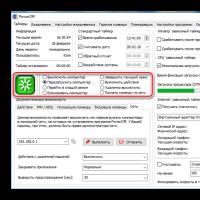 Apagar la computadora usando un temporizador
Apagar la computadora usando un temporizador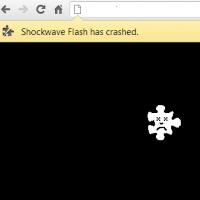 Navegador: causas y soluciones.
Navegador: causas y soluciones.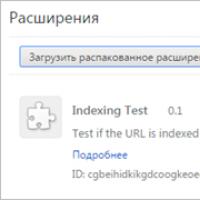 ¿Cuál es la extensión de archivo CRX?
¿Cuál es la extensión de archivo CRX? Dónde desbloquear iphone 4s. Desbloqueo de iPhone. Desbloqueo oficial de todos los modelos de iPhone. Recuperación sin guardar información.
Dónde desbloquear iphone 4s. Desbloqueo de iPhone. Desbloqueo oficial de todos los modelos de iPhone. Recuperación sin guardar información.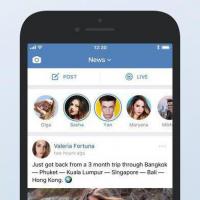 Cómo instalar la versión anterior de VK
Cómo instalar la versión anterior de VK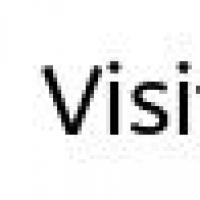 Historia de la computadora ZX Spectrum
Historia de la computadora ZX Spectrum